كيفية نسخ نص من مربع الرسائل في نظام التشغيل Windows 10
تحتاج أحيانًا إلى نسخ النص من مربع رسالة يظهر على شاشتك في Windows 10. على سبيل المثال ، قد تظهر لك بعض التطبيقات رسالة خطأ أو تفاصيل تعطل. في مثل هذه الحالة ، قد ترغب في نسخ نصه إلى الحافظة حتى تتمكن من لصقه في مربع بحث Google. إليك خدعة بسيطة قد لا تكون على دراية بها.
إلى انسخ النص من مربع الرسائل في نظام التشغيل Windows 10، ما عليك سوى الضغط على مفتاح الاختصار Ctrl + C لنسخ نص مربع الرسالة وبذلك تكون قد انتهيت!
على سبيل المثال ، افترض أنك حصلت على مربع الرسالة التالي: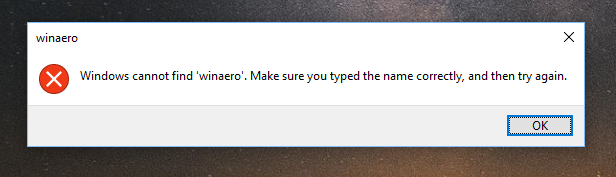
بعد ذلك ، لا تنقر فوق الزر "موافق" ، واضغط على كنترول + ج مفتاح التشغيل السريع بدلاً من ذلك. سيتم نسخ محتويات مربع الرسالة إلى الحافظة. سيتضمن عنوانه وكذلك تعليقات الزر.
[عنوان النافذة]
وينيرو[المحتوى]
لا يمكن لـ Windows العثور على "winaero". تأكد من كتابة الاسم بشكل صحيح ، ثم حاول مرة أخرى.[نعم]
بعد نسخ محتويات مربع الرسالة ، يمكنك الضغط على "موافق" لإغلاق الرسالة.
يمكن القيام بالشيء نفسه لمربعات الحوار الأخرى. دعنا نرى مثالًا آخر مع مطالبة حفظ Notepad.
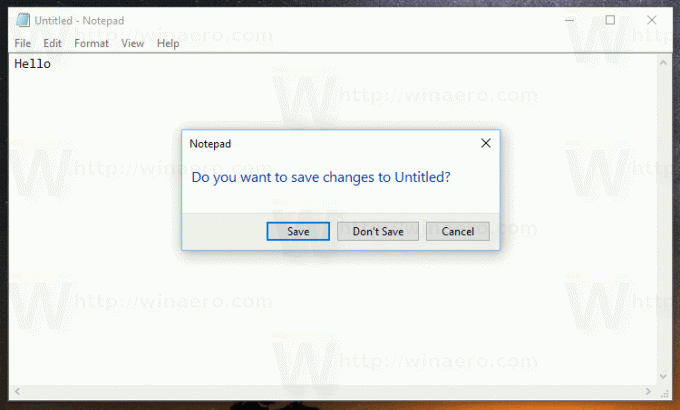 ستكون محتويات الحافظة على النحو التالي.
ستكون محتويات الحافظة على النحو التالي.
[عنوان النافذة]
المفكرة[التعليمات الرئيسية]
هل تريد حفظ التغييرات إلى "بدون عنوان"؟[حفظ] [عدم حفظ] [إلغاء]
كانت القدرة على نسخ النص من مربعات الحوار متاحة في الإصدارات السابقة من Microsoft Windows. يجب أن تعمل هذه الخدعة أيضًا في أنظمة التشغيل Windows 7 و Windows 8 و نظام التشغيل Windows 8.1.


